win7系統(tǒng)中出現(xiàn)看不到第二塊硬盤具體處理方法
一部分用戶在使用win7系統(tǒng)的時候,出現(xiàn)看不到第二塊硬盤的現(xiàn)象,要怎么處理呢?以下文章內(nèi)容就帶來了win7系統(tǒng)中出現(xiàn)看不到第二塊硬盤的具體處理方法。

1、進入win7系統(tǒng)控制面板,打開“管理s”這一項,選擇左側的“磁盤管理”,在右側,只看到硬盤0,并沒有出現(xiàn)第二塊硬盤1;
2、要解決不顯示第二塊硬盤的方法,先在開始菜單中,打開“控制面板”程序;
3、進入“控制面板”后,拖動滾動條,找到并打開“系統(tǒng)”這一項;
4、打開“系統(tǒng)屬性”窗口后,選擇“硬件”這一項,然后單擊“設備管理器”這個按鈕;
5、進入“設備管理器”窗口后,選擇“IDE ATA/ATAPI控制器”這一項;
6、在“IDE ATA/ATAPI控制器”的子項中,“次要IDE通道”這一項前面有一個紅叉,說明這一項已被關閉;
7、既然“次要IDE通道”被關閉了,肯定第二塊硬盤就顯示不出來,所以在右鍵菜單中選擇“啟用”這一項;
8、啟動“次要IDE通道”還不算完成,還要打開右鍵菜單中的屬性這一項;
9、在“次要IDE通道”屬性窗口中,選擇“高級設置”下的“設備1”,其“設備類型”設置的是“無”;
10、需要把“設備類型”這一項設置成“自動檢測”,這樣在開機時,才會自動掃描這個端口,才會在系統(tǒng)中顯示出來第二個硬盤,設置成“自動檢測”后,需要按“確定”按鈕進行確認;
11、如果你的硬盤安裝在“主要IDE通道”的從盤位置,那就還要進行設置,在“主要IDE通道”右鍵菜單中同樣選擇“屬性”這一項;

12、進入“主要IDE通道”屬性窗口,選擇“高級設置”,然后將“設備1”下的“設備類型”由“無”更改成“自動檢測”,再按“確定”按鈕,這樣,就設置完成了,就能在電腦系統(tǒng)中看到第二塊硬盤了。

根據(jù)上文描述的餓win7系統(tǒng)中出現(xiàn)看不到第二塊硬盤的具體處理方法,你們是不是都學會啦!
相關文章:
1. freebsd 服務器 ARP綁定腳本2. Win11Beta預覽版22621.1180和22623.1180發(fā)布 附KB5022363內(nèi)容匯總3. UOS系統(tǒng)怎么滾動截圖? UOS滾動截圖的使用方法4. Win10系統(tǒng)360瀏覽器搜索引擎被劫持解決方法 5. UOS怎么設置時間? 統(tǒng)信UOS顯示24小時制的技巧6. Linux Mint系統(tǒng)怎么卸載程序? Linux卸載不需要應用的技巧7. 統(tǒng)信uos系統(tǒng)怎么進行打印測試頁和刪除打印機?8. UOS系統(tǒng)怎么更新? UOS更新系統(tǒng)的圖文教程9. 中興新支點操作系統(tǒng)全面支持龍芯3A3000 附新特性10. FreeBSD10安裝內(nèi)核源代碼方法講解
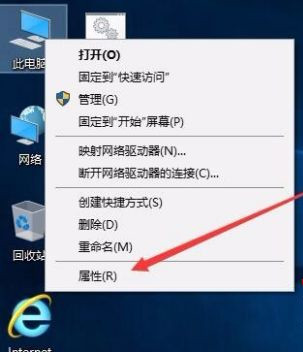
 網(wǎng)公網(wǎng)安備
網(wǎng)公網(wǎng)安備